 U kunt aangepaste geluiden en beltonen maken voor tekstmeldingen, telefoontjes en meer op uw iPhone , maar wist je dat dezelfde functionaliteit bestaat voor trillingen? Als u een speciaal trilalarm voor iemand in uw app Contacten instelt, kunt u herkennen wanneer een bepaalde persoon u belt of u een sms heeft gestuurd, zonder dat u zelfs maar naar uw iPhone of hoeft te kijken iPad scherm.
U kunt aangepaste geluiden en beltonen maken voor tekstmeldingen, telefoontjes en meer op uw iPhone , maar wist je dat dezelfde functionaliteit bestaat voor trillingen? Als u een speciaal trilalarm voor iemand in uw app Contacten instelt, kunt u herkennen wanneer een bepaalde persoon u belt of u een sms heeft gestuurd, zonder dat u zelfs maar naar uw iPhone of hoeft te kijken iPad scherm.
heeft de iphone xr een koptelefoonaansluiting?
Het ontvangen van een haptische waarschuwing voor inkomende oproepen en/of berichten kan handig zijn als u zich bijvoorbeeld in een rustige omgeving bevindt en de rust niet wilt verstoren. Een aangepast trilalarm kan handig zijn als uw iPhone staat op stil in uw zak en u zit bijvoorbeeld in een vergadering. Als u de trilling herkent als een specifiek persoon, kunt u beslissen of u de kamer moet verlaten om de oproep aan te nemen.
Volg deze stappen om een aangepaste vibratie in te stellen voor de persoon die je in gedachten hebt.
Een aangepaste trilling toewijzen aan een contactpersoon
- Start de Contacten app op je iPhone.
- Selecteer een contactpersoon uit de lijst.
- Tik Bewerking in de rechterbovenhoek van het scherm.
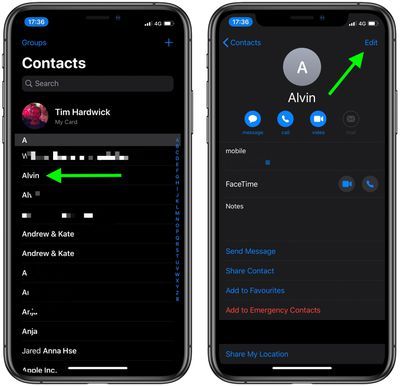
hoe iphone 11 pro opnieuw in te stellen
- Tik Beltoon of Teksttoon , afhankelijk van waar je vibratie mee geassocieerd moet worden.
- Tik Trilling .
- Selecteer een aangepaste vibratie onder de Standaard lijst, of tik op Creëer nieuwe vibratie onder Aangepast . Als je voor het laatste hebt gekozen, tik je op het scherm om een trillingspatroon te maken, en als je tevreden bent, tik je op Opslaan .
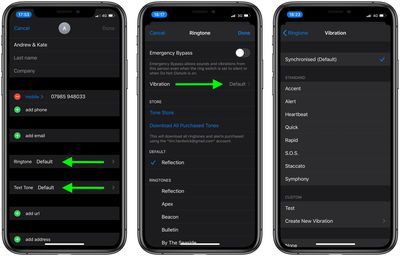
- Tik Beltoon of Teksttoon in de linkerbovenhoek van het scherm om terug te gaan.
- Tik Gedaan in de rechterbovenhoek van het scherm.
- Tik Gedaan opnieuw.
Wist je dat je aangepaste waarschuwingstonen kunt toewijzen aan WhatsApp-contacten? Bekijk onze gids om te leren hoe .

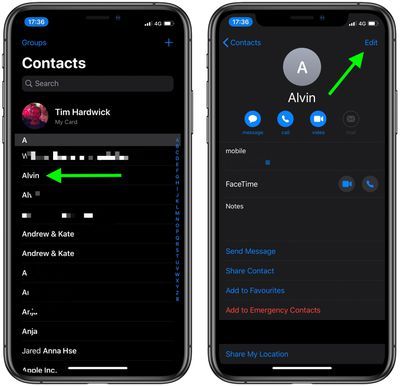
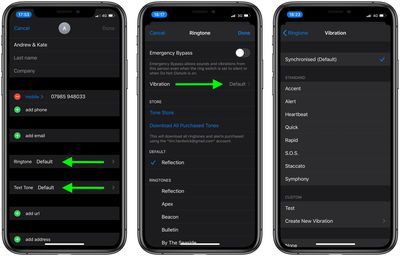
Populaire Berichten